Riorganizimi i artikujve në shiritin anësor të Microsoft Teams do t'ju lejojë të përqendroheni në aspektet e Ekipeve që përdorni më shumë. Ky mund të jetë kalendari, biseda, Planifikuesi ose ndonjë aplikacion tjetër. Ja si ta bëni.
Gozhdoni një aplikacion ose një veçori të Ekipet duke klikuar … në fund të ekranit, gjeni aplikacionin tuaj, kliko me të djathtën mbi të dhe më pas zgjidh "Godos".
Për ta riorganizuar, mbani të shtypur klikimin tuaj në ikonën për pinin që dëshironi të lëvizni dhe më pas tërhiqeni lart ose poshtë në listë në shiritin anësor.
Ka disa mënyra se si mund të personalizoni Microsoft Teams. Mund të shtoni aplikacione të reja, të provoni një temë të errët, të aktivizoni faturat e leximit dhe më shumë. Megjithatë, një metodë tjetër është të riorganizoni artikujt në shiritin anësor ose të fiksoni gjëra të ndryshme për t'iu përshtatur shijeve tuaja. Kjo do t'ju lejojë të përqendroheni në aspektet e Ekipeve që përdorni më shumë, qoftë kalendari, biseda, Planifikuesi ose ndonjë aplikacion ose shërbim tjetër për Ekipet. Në udhëzuesin tonë më të fundit të Office 365, ne do t'ju tregojmë se si mund ta bëni këtë.
Hapi 1: Gjeni dhe pin aplikacionet ose veçoritë që dëshironi
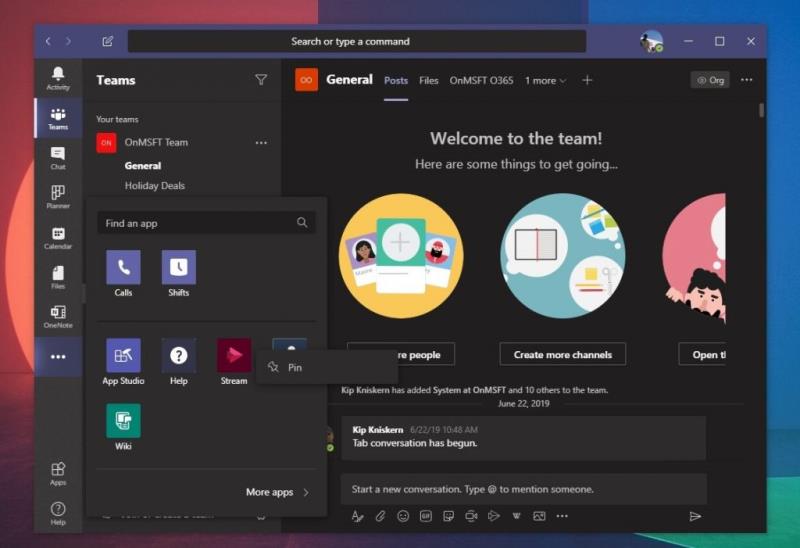
Përpara se të filloni, ka disa shënime për t'ju ndihmuar të kuptoni më mirë se çfarë bën një "gjilpërë" në Microsoft Teams. Së pari, ekziston vetë përkufizimi i një "pin". Pincat janë thjesht shkurtore për aplikacione të caktuara dhe aspekte kyçe të ekipeve si biseda ose aktiviteti.
Shiriti anësor i Microsoft Teams do t'ju tregojë vetëm një numër të caktuar kunjash të gjitha menjëherë. Pasi të keni arritur mbi një prag, kunjat e tjera hyjnë në një zonë tejmbushjeje, e aksesueshme duke klikuar ... në fund të ekranit. Ju mund të pin një aplikacion ose një veçori Teams duke klikuar ... në fund të ekranit, gjeni aplikacionin tuaj, kliko me të djathtën mbi të dhe më pas zgjidhni Pin. Pincat duhet gjithashtu të ruhen nëpër versionet e aplikacionit në ueb dhe desktop, në mënyrë që të mos keni nevojë t'i ndryshoni ato manualisht.
Hapi 2: Riorganizoni kunjat tuaja duke klikuar dhe zvarritur ato
Pasi të keni gozhduar aplikacionet ose aspektet e Ekipet që dëshironi të përdorni në shiritin anësor, do të mund t'i riorganizoni ato. Ju mund ta bëni këtë thjesht duke mbajtur të shtypur klikimin tuaj në ikonën për pinin që dëshironi të lëvizni, dhe më pas duke e zvarritur atë lart ose poshtë në listë. Ju duhet të shihni një rresht që shfaqet, duke ju treguar se ku do të "hiqet" sapo të lini klikim. Kjo do t'ju lejojë ta vendosni atë në rendin tuaj dhe të vendosni një fokus më të mirë në çdo gjë që dëshironi të përdorni më shpesh.
Është me të vërtetë kaq e thjeshtë. Nuk ka meny për të lundruar ose butona shtesë për të shtypur. Thjesht mbajeni shtypur dhe tërhiqni. Nëse jeni të pakënaqur me pamjen e kunjave tuaja, gjithmonë mund ta zhgozhdoni duke klikuar me të djathtën dhe duke zgjedhur Zhgozhdoni.
Ekipet mund të bëjnë shumë më tepër për ju!
Kunjat janë vetëm një zonë interesante e Ekipet. Ka shumë më tepër që Ekipet mund të bëjnë, duke përfshirë imazhet e sfondit gjatë telefonatave, shkurtoret e tastierës , praninë në internet dhe shumë më tepër. Qendra jonë e dedikuar e lajmeve të Teams ju ka mbuluar, prandaj mos ngurroni ta kontrolloni atë për artikuj shtesë të lajmeve, udhëzime dhe udhëzues të Ekipeve.

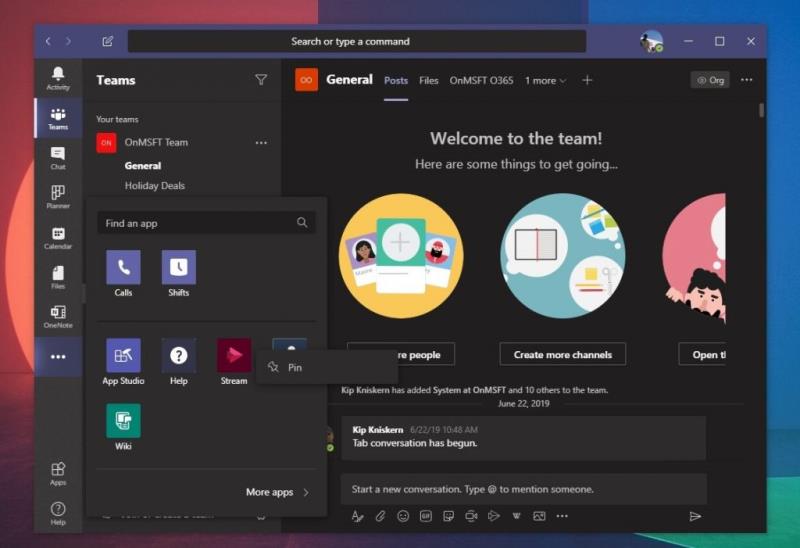







![Ne ju treguam se si (jozyrtarisht) të vendosni sfondin tuaj të personalizuar të ekipeve - ja se si ta bëni atë në një Mac [Përditësuar, tashmë zyrtarisht e mundur] Ne ju treguam se si (jozyrtarisht) të vendosni sfondin tuaj të personalizuar të ekipeve - ja se si ta bëni atë në një Mac [Përditësuar, tashmë zyrtarisht e mundur]](https://blog.webtech360.com/ArticleIMG/image-0729140432191.jpg)
![Si të vendosni (jozyrtarisht) imazhin tuaj të personalizuar të sfondit në Microsoft Teams [Përditësuar, tashmë zyrtarisht e mundur] Si të vendosni (jozyrtarisht) imazhin tuaj të personalizuar të sfondit në Microsoft Teams [Përditësuar, tashmë zyrtarisht e mundur]](https://blog.webtech360.com/ArticleIMG/image-0729140435739.jpg)
















